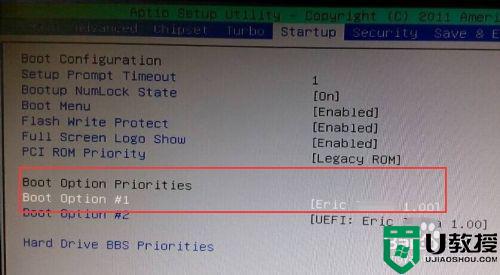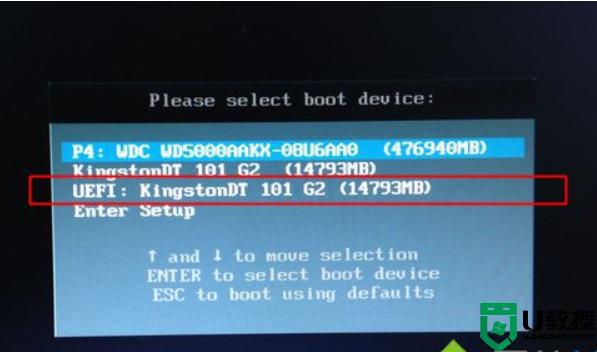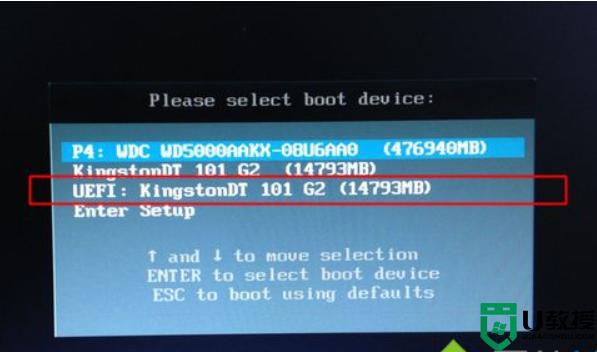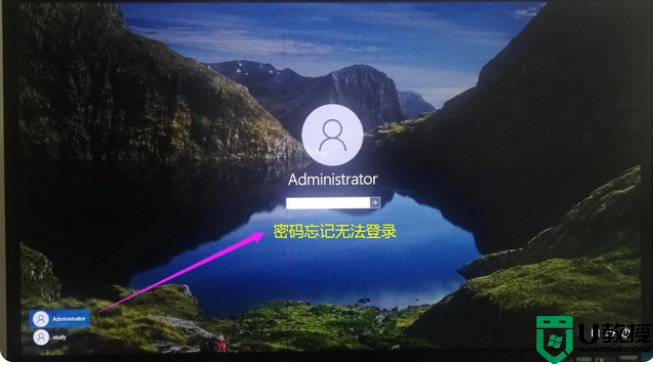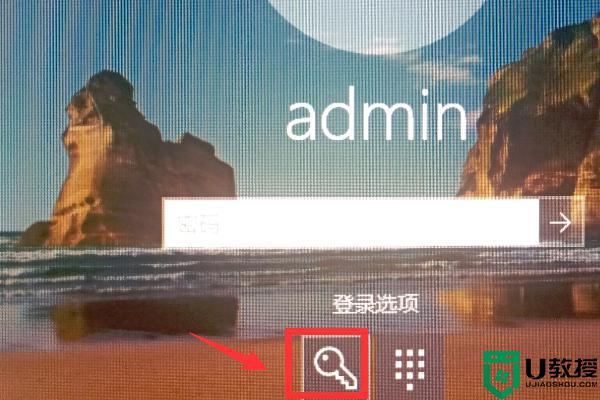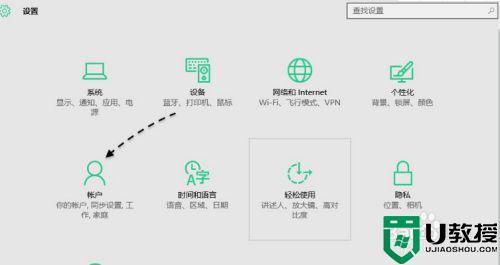w10电脑密码忘记了怎么办的最简单的方法
时间:2021-04-25作者:xinxin
对于一些新的win10电脑,私人用户都会选择设置一个秘密,同时为了提高安全度,也会定期对电脑秘密进行更新,可是频繁的更换win10电脑密码就容易导致用户出现混乱,从而忘记密码,那么w10电脑密码忘记了怎么办呢?下面小编就来告诉大家w10电脑密码忘记了的最简单的方法。
推荐下载:win10 64位旗舰版下载
具体方法:
1、首先我们需要在电脑上插入一个可用u盘,在我们启动电脑之后,不停按F12或F11或Esc或F7等快捷键调出启动菜单。
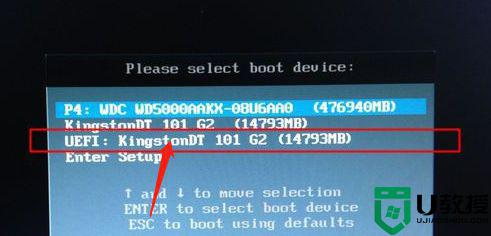
2、有些启动盘会先进入一个主菜单,进入到pe系统之后,双击桌面上的登录密码清除,打开主界面,SAM文件路径自动提取到,直接点击打开。
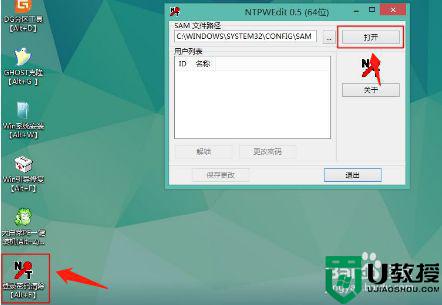
3、我们点击开之后,这时候会列出所有的用户列表,我这里的帐户是Manager,然后我们点击它,然后我们选择点击更改密码。
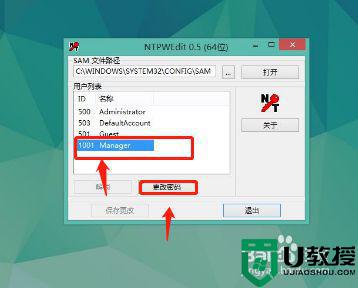
4、弹出这个小对话框,有提示,如果放空白,直接点击确定,删除密码,如果要改密码,输入新密码并验证就行了,修改之后,要点击保存更改。
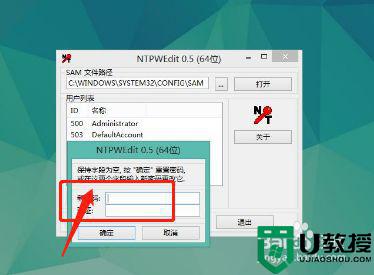
上述就是关于w10电脑密码忘记了的最简单的方法了,有遇到这种情况的用户可以按照小编的方法来进行解决,希望能够帮助到大家。